Ketika sistem Anda mati secara tidak terduga, sangat wajar bagi Anda untuk bertanya-tanya apakah ini pertama kalinya terjadi. Itu juga bisa membangkitkan minat Anda tentang mengapa ini terjadi tiba-tiba. Untungnya, Windows memiliki layanan inbuilt hebat yang disebut Event viewer yang dapat memberi Anda semua informasi yang Anda butuhkan dalam hal ini.
Artikel ini menjelaskan secara rinci bagaimana Anda dapat melihat semua shutdown yang terjadi di mesin Anda bersama dengan waktu acaranya. Anda juga dapat memfilter penghentian ini dan mendapatkan detail hanya penghentian tak terduga juga.
Langkah 1: Luncurkan Lari jendela dengan menekan MENANG + R kombinasi tombol pintas. Ketik eventvwr.msc dan tekan oke tombol.
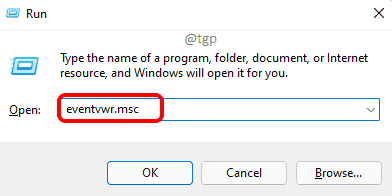
Langkah 2: Saat jendela Peraga Peristiwa terbuka,
- Klik dua kali pada Log Windows di panel jendela kiri untuk memperluasnya.
- Selanjutnya, klik pada Sistem ayat.
- Terakhir, di panel kanan jendela, klik pada Filter Log Saat Ini pilihan.

Langkah 3: Filter Jendela Log Saat Ini sekarang akan diluncurkan. Memilih
Pengguna32 sebagai Sumber acara seperti yang ditunjukkan pada tangkapan layar di bawah ini. Juga, ketik 1074 dalam kotak teks. Setelah selesai, tekan oke tombol untuk menerapkan filter.Catatan: 1074 event Id adalah untuk semua event ketika sistem dimatikan karena tindakan manual. Itu jika pengguna melakukan shutdown. 1074 juga bisa masuk jika sistem secara otomatis me-restart sendiri untuk memperbarui komputer Anda dengan pembaruan sistem terbaru.
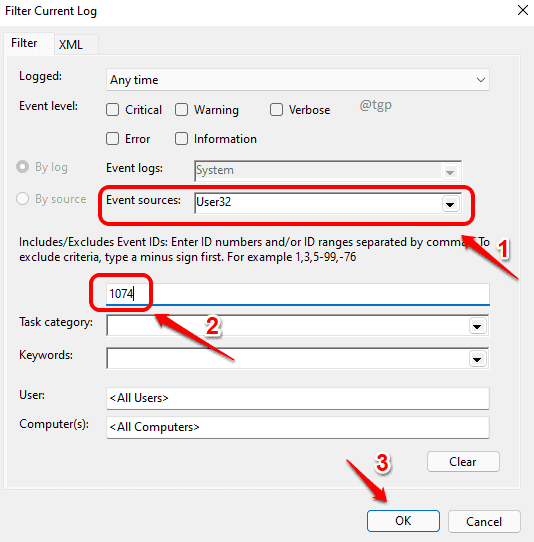
Langkah 4: Sekarang di panel tengah dari jendela Peraga Peristiwa, di bawah Sistem bagian, Anda dapat melihat semua peristiwa di mana ID Peristiwa adalah 1074, yaitu, shutdown manual.
Di bawah bagian Sistem, pilih tab Umum. Di sini Anda dapat melihat pengguna mana yang memulai shutdown. Anda juga dapat dengan mudah mengetahui tanggal dan waktu shutdown.
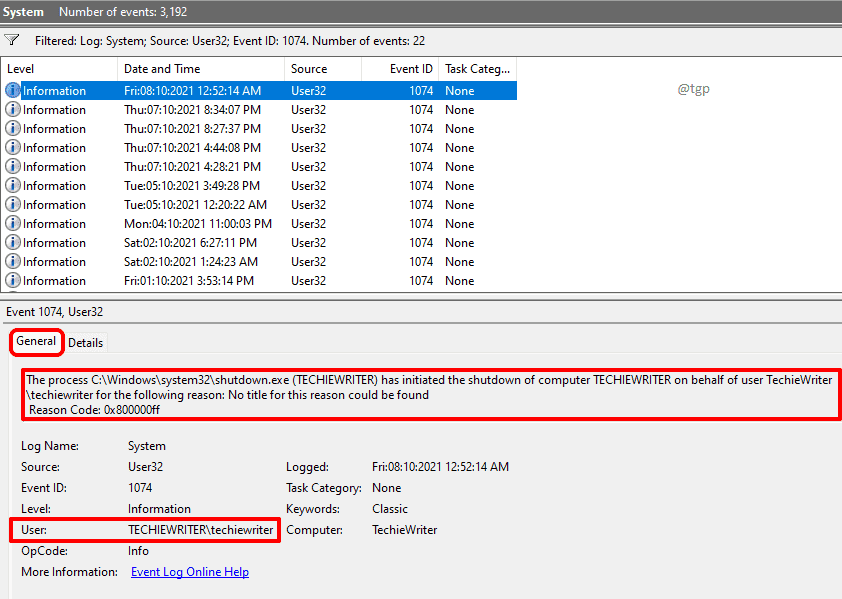
Langkah 5: Sekarang jika Anda hanya ingin tahu tentang shutdown tak terduga yang terjadi di mesin Anda, di Filter Log Saat Ini jendela di Langkah 3, kosongkan bidang tarik-turun Sumber acara. Dan ketik 6008 dalam bidang teks. Setelah selesai, tekan Oke tombol.
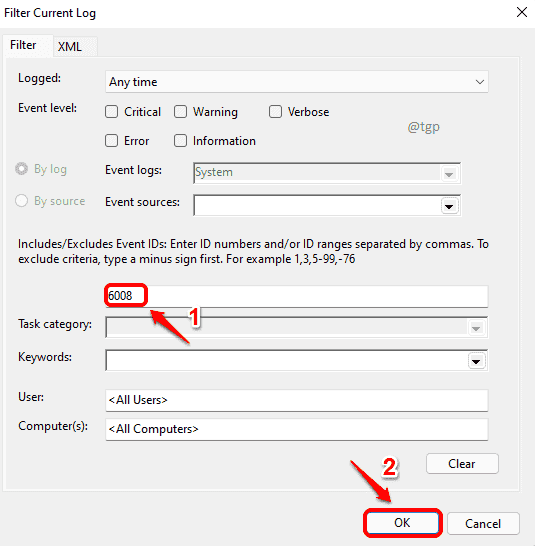
Langkah 6: 6008 ID Acara sesuai dengan tidak terdugapenutupan yang terjadi di mesin Anda. Di sini Anda dapat dengan mudah mengetahui berapa kali sistem Anda dimatikan secara tidak terduga dan pada tanggal berapa semua penghentian yang tidak terduga terjadi.
Adapun penyebab kesalahan, terkadang Anda akan mendapatkan beberapa informasi dari tab Umum di bawah ini.
Sebagian besar alasan untuk shutdown yang tidak terduga adalah karena a sistem crash, kehabisan daya atau bahkan bisa karena status sistem yang tidak responsif.
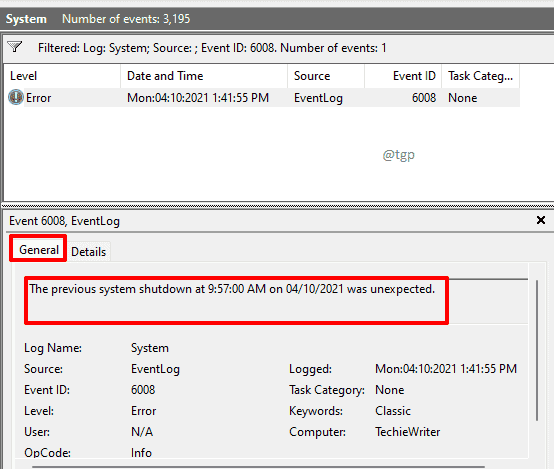
Kami harap Anda menemukan informasi yang Anda cari. Terima kasih telah membaca.


